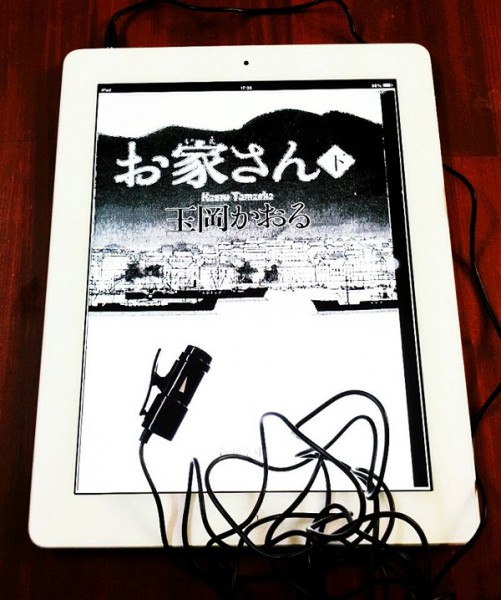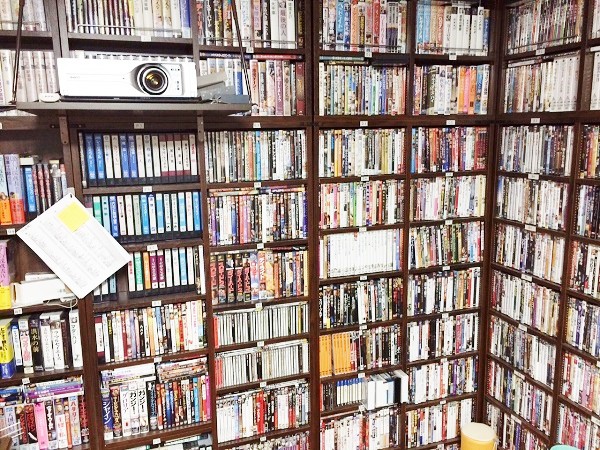頸椎損傷で首から下が動かなくなった父の介護を通して知った、便利なアイデアの紹介シリーズ。今回は「声で本のページをめくることができる仕組み」を紹介します。
父は唯一の趣味が読書と言えるほどの本好きで、家中が天井まで本で埋まり、裏庭には専用の書庫が2つあるほどでした。そんな父なので、頸椎損傷で首から下が動かせなくなり、自分で本のページをめくることができないと知った時は、どんなに悲しかったかと思います。書見台に本を乗せて、1ページ読み終えるごとに家族がページをめくってゆけば本を読むことはできますが、ずっと誰かがそばについていなければならず、気遣いしてなかなか本を読みたいとはいえない状況だったのです。
頸椎損傷で寝たきりになって以来、ほとんど本を読むことがなく、楽しみはもっぱらDVDで昔の映画を見ることになっていた父でしたが、ある時、「父の日」のプレゼントを何にしようかと考えていた私は、父に「本のページをめくることができる装置」を贈ろうと思いました。ネットで検索してみると、手でスイッチを押せばページをめくることができる機械はいくつかありました。父は、かすかに左手を動かすことはできたのですが、スイッチを押す動作をするのは困難で、また、その装置はかなり大がかりで、高額なものでした。
もっと簡単にできる方法はないかと探したところ、口に棒状のものをくわえて本のページをめくっている人がいることもわかりましたが、父は頭もほとんど動かすことができないので、ページめくりのような動きはできません。iPadなどの画面をタップすると反応するペン(スタイラスペン)を口にくわえて画面をタップすれば良いのではとも考えて試してみましたが、口にくわえたペンで目的の場所をタップするのは面倒で、高齢の父に訓練をしてそれができるうようになってもらうのは酷というものでした。
しかし、探してみれば何かが見つかるもので、ついに「これは!」というものを見つけました。「ComicGlass」(コミックグラス)という名前の製品で、iPadなどにインストールしてマンガを読む際に使用するアプリです(ComicGlassは有料アプリで、2015年6月15日現在の販売価格は360円)。基本的にはPDFなどのファイルを便利にサクサク読むためのアプリなのですが、「おまけ」のような感じで「音でページ送りができる」機能がついていたのです。これなら、父が自分の意思で、何らかの音を出すことができれば、ページをめくることができるはずです。父は、ほんの少しだけですが左手を自分の意思で左右に動かすことができました。スイッチを押したりする操作は無理ですが、例えばマイクを箱の中に入れて、その箱を少し動かしたらカサカサッと音が出るので、ページがめくれるのではないかと考えました。
これは、少しだけ成功しました。父の左手にマイクが入った箱をひもで結び付けて動かすと、マイクが箱にあたって音が出て、ページが送られたのです。しかし、箱の音は安定せず、また、父は手を自分の意思で自在に動かすことはできないので、なかなか思うようにページがめくれない状況でした。
それなら、声で動かしてはどうかと考えました。父は、声を出して話すことはできたので、口元にマイクをつければ、声でページ送りができるのではということです。そして、成功しました! 襟元につけるピンマイクを買ってきて、iPadにつけ、ComicGlassの音声認識をONにし、父が「アッ」と大きな声を出すと、ページがめくられたのです。もちろん言葉は「アッ」でも「オッ」でも「動け」でも良いのですが、父は「アッ」がお気に入りでした。
これで、父は自分で本が読めるようになり、本当に喜んでいたのですが、ひとつだけ問題がありました。「ページ送り」はできても、「ページ戻し」ができないのです。くしゃみをしたりすると、ページが先に進んでしまい、戻すことができないのです。最初は「アプリがそういう仕様なんだから仕方ないかな」と思いましたが、ページが勝手に先に進んでしまって、父から「ページを戻して」と何度も言われているうちに、ふっと思いつきました。「マウスだったら、シングルクリックとダブルクリックで違う結果が出る。それなら、声でも、アッと1回言えばページが先に進み、アッ、アッと短い時間に2回言えば、ページが戻るという風にもできるのではないか」と。
さっそく、ComicGlassのホームページから問い合わせをしました。そうしたら、なんと翌々日には「今回、ご意見頂きまして、マイク波形を解析して『ダブルクリック』を判定する方法をテストしておりますが、ある程度判断出来そうであることがわかりました。精度の確保など出来ましたら出来るだけ早めに実装しようと思います」という返事がメールで届いたのです。「やった!」。メールを読んだ私は、思わずガッツポーズをしてしまいました。
そして、問い合わせメールを出してから20日後の、2013年7月7日、待望の「ページ戻し」機能が実装され、父に試してもらいました。私はダブルクリック方式を提案していましたが、開発者の方は、ひとつの音を長く出していると戻るというモードも作ってくださり、設定次第で「2音を続けて出す」とページが戻るようにするか、「長い音を出す」とページが戻るようにするかを選べる機能を実装してくださいました。この下の動画は、はじめてその機能を父が試した瞬間のものです。
最初はうまく動かず、父は「あかんわ」と言っていますが、その後、音声に反応している間はiPadの画面左上のマイクの部分が赤く表示され、その赤い状態が長く続くとページが戻るということを理解してくれて、ページ戻しができるようになりました。これで、安心して父にiPadで本を読んでもらうことができることになりました。高齢でしかも障害をおっている父に、最新の機器を使いこなしてもらうのは大変ですが、これなら声をコントロールするだけなので、使ってもらうことができました。
もちろんiPadの設定などは健常者である私や連れ合いの仕事でしたが、設定したものを書見台に置くと、父が自分の声でページをめくったり戻したりできるようになりました。
それからというもの、父は、分厚いハードカバーの文芸書を次々と読むようになりました。ComicGlassはPDFを音声でめくるアプリなので、市販の電子書籍のページをめくることはできません。私は、父が読みたいという「紙の本」を購入して、スキャンでせっせと「自炊」してPDF化し、父に読んでもらいました。本のPDF化には、本を上に開いたままでスキャンできる「ScanSnap sv600」を使ったので、サクサク作ることができました。
この写真は、父が肺炎で入院していた時のものですが、目にかけているのは「プリズムメガネ」と言われる、90度下を見ることができるメガネで、襟元につけているのが、ページ送り用のピンマイクです。プリズムメガネについては、いろいろなタイプが販売されていて、あれこれ買って試してみましたがそれぞれに一長一短があり、また近日中に記事を書いて違いを紹介したいと思います。
ことほどさように、いろいろなアイデアを組み合わせれば、従来は難しかったことが、次々とできるようになっているのが今の社会だと思います。ほかにも、父の介護を通してほかにもいろいろな発見がありましたので、またの機会に紹介させていただきます。
ComicGlassのホームページはこちら →http://comicglass.net/
<アイデアニュース関係記事>
24時間全介助が必要な父を在宅介護、家族が倒れないためのスケジュール
→ https://ideanews.jp/backup/archives/5213
手を使わずに呼び出し音を出せます、息などに反応する「マルチケアコール」
→ https://ideanews.jp/backup/archives/4557
手が不自由な人でも本のページをめくることができる…iPad活用法
→ https://ideanews.jp/backup/archives/4303
寝たきりの人の介護が劇的にラクになる、自動体位変換エアマット
→ https://ideanews.jp/backup/archives/4042
寝たきりの人のベッドの天井に映し出せる「プロジェクションクロック」
→ https://ideanews.jp/backup/archives/3627
お義父さんの介護はエコノミカル ~安くて便利なグッズ紹介~(2)
→ https://ideanews.jp/backup/archives/3084
お義父さんの介護はエコノミカル ~安くて便利なグッズ紹介~(1)
→ https://ideanews.jp/backup/archives/3013
「超福祉展」レポート、「HAL®」などについて詳しくお伝えします
→ https://ideanews.jp/backup/archives/13129
——————————-
アイデアニュース有料会員向け【おまけ】 父が持ってきたDVDは約2000本。父が見たいDVDを簡単に探せるようにするためにしたことは…(橋本正人)
iPadで本を読めるようになったとはいえ、事故で頸椎損傷になってからの父の最大の楽しみは「映画鑑賞」でした。
父は、徳島の実家で暮らしていた時代は本が大好きだったのですが、私たち息子夫婦が住む宝塚市に転居して同居すことになった時に蔵書の大半は図書館に寄贈しました。そして、父は「これからは本よりも映画を観るわ」と言って、買い集めた昔の映画のDVDを観る機会が多くなっていました。
父が自宅から持参したDVDの数は、約2000本。天井まで届く大きなDVDラック8本と、引き出し型のタンスのようなDVD入れ2個に入れてあり、父はそのラックを見て、好きな映画のDVDを引っ張り出しては観ていたのですが、倒れてからは、どこのラックにどんなDVDがあるのか、私たちにはパッとはわかりません。父が「棚の左の上の方に〇〇という映画があるはずだから探してくれ」と言われても、なかなか見つけることができずに苦労していました。
ある時、一念発起して、父のDVDラックをデータベース化して、エクセルで題名を検索すればどこにあるかがわかるようにしようと決意しました。ラックの横の番号をAからはじまるアルファベットで記号化し、縦の棚に数字をつけて、例えば「D-7」といえばDのラックの上から7番目の棚にあることがわかるという風にしたわけです。しかし、これは大変な作業でした。タイトルを入力するためにDVDを10巻ほどまとめてラックから取り出してパソコンのある机に移動して、1つずつタイトルをパソコンで入力する必要があります。ラックとパソコンの間を何度も往復しなければいけないし、ラックは天井まで届く高さがあるので、高い部分ものや低い位置のものを取り出すのは手間がかかるのです。
そこで、少しでも作業をラクにしようと思いついたのが、DVDラックをカメラで撮影して、その画像をパソコンで表示し、画像を見ながらエクセルに打ち込んでゆくという方法でした。それでも膨大な作業でしたが、仕事の合間の夜や休日を使ってコツコツ入力し、数か月かけて2000本のDVDのデータベースができました。エクセルには、あいうえお順(50音順)でソートする機能がありますので、完成したデータベースを「50音順」と「ラックの番号順」の2種類でソートしてプリントアウトし、その紙をラックの前に吊り下げておきました。A4の紙1枚に200本の映画のタイトルが並び、それが10枚でワンセット。50音順とラック順で合計20枚のリストです。このリストができてからは、父が「〇〇という映画が見たい」と言えば、紙をめくってパッと取り出せるようになりましたし、父はこのリストを眺めてどの映画を見たいかを選べるようになったので、とても便利になりました。
iPadでの読書や、DVDのデータベースについて親戚らに説明すると、「正人くんは偉いねぇ」と言われたりしますが、私は自分がラクできるように、父に映画や本を楽しんでもらおうとしたとも言えると思います。父のために本のページをめくるのは大変だから、父が自分でページをめくれるように考え、父のためにDVDを探すのが大変だから、DVDを簡単に見つけらえるデータベースを作った、それだけのことだと思います。いろんな困難があっても、あれこれ工夫して、みんながラクできるようになれば一番良い、そういうことだと思います。
最初はちょっとしんどくても、やってしまえばラクになることは、いっぱいあります。必要は発明の母、しんどいのはラクちんの父ということで、これからもさまざまなアイデアを紹介してゆきたいと思います。